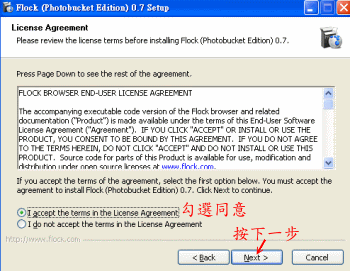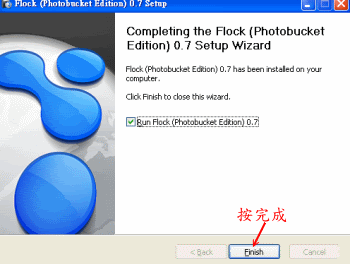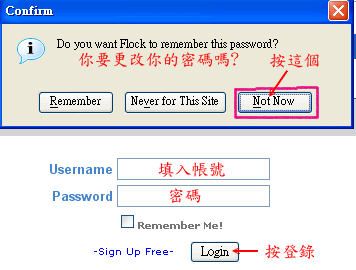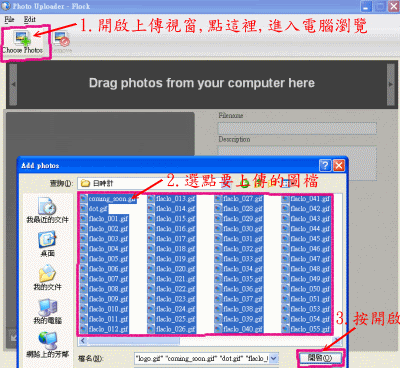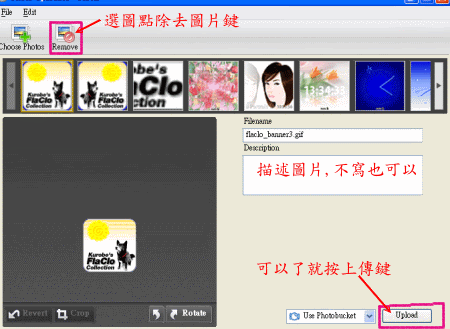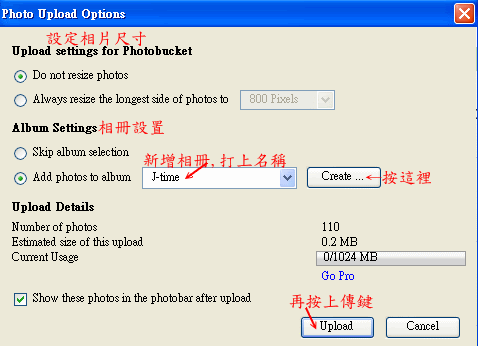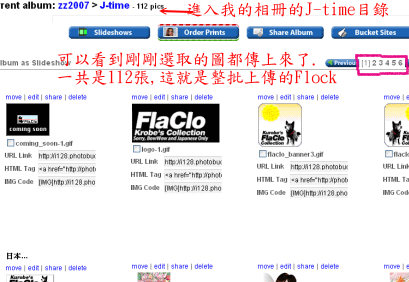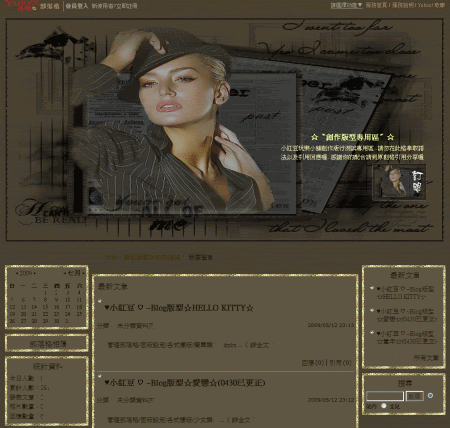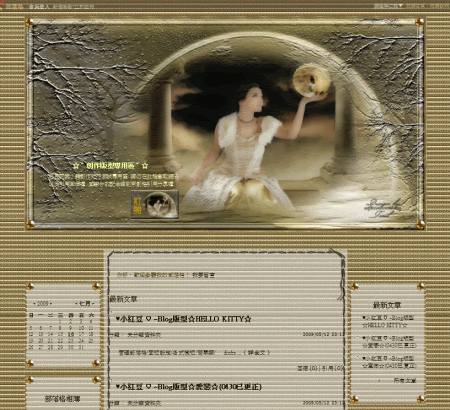Photobucket免費圖像(特效)及影像上傳分享網

一個不錯的影片圖像特效分享網站,提供圖像上傳,圖像幻燈特效秀,相冊分類
影片上傳(格式不限)只要參加註冊,就能免費使用了唷。
更多→ 圖像幻燈特效秀
|
|
↑語法內容↓
| <div style="width: 220px; text-align: center;"><embed type="application/x-shockwave-flash" wmode="transparent" src="http://w121.photobucket.com/pbwidget.swf?pbwurl=http://w121.photobucket.com/albums/o209/zz2006/1165824309.pbw" height="220" width="220"></embed><a href="http://photobucket.com" target="_blank"><img src="http://pic.photobucket.com/getyourown.gif" style="border-width: 0;" vspace="1"></a></div> |
很不錯的特效吧!Go Go→ 報名參加去囉~
免費使用會員的空間及細節限制

報名參加申請方法:
1. 在首頁下方有個紅色join now 按鍵,請點入
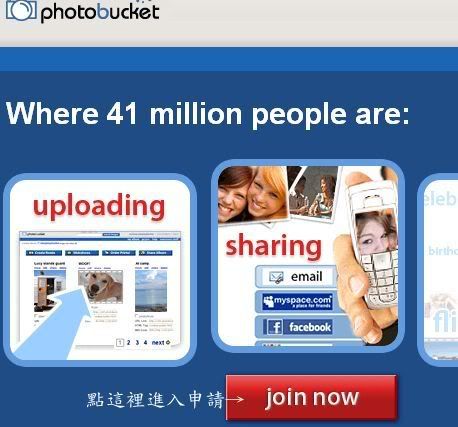
2. 報名參加,填寫帳號及密碼

↓
點入 check 就會幫您檢查是否有同名,會出現方格說明

↓

3. 按下一步

4. 進一步資料登記
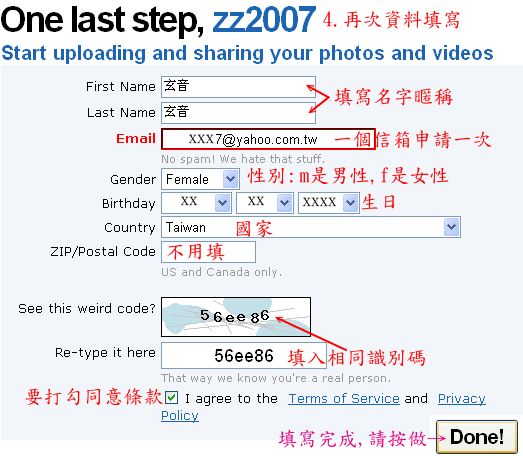
5. 申請成功,直接跳到上傳檔案畫面
上傳檔案時,要先新增相簿-才可以開始上傳圖像或影片
a. 要先創造一本相冊,相冊完成後要點選。
b . 先選擇要上傳圖像或影片,點瀏覽選檔案。 c. 選好檔案後就按上傳鍵。

↓
細入說明,點 Add even more here 進入,會增加瀏覽列。在下面還有一個整批上傳軟體介紹。
檔案右邊的 remove 是除去此圖檔,可以重新再另選新檔案上傳。

Add even more here ←增加瀏覽列,按下去會出現多列的瀏覽,一次最多可以列出20行。
web url ←或者填入圖像網址,也能把您要的檔案上傳。
Learn More ←還有可以下載 Flock ,可以一次整批圖檔上傳。
Uploading Options ←圖像尺寸選擇,圖片單檔上傳是1mb容量大小。
它的原設定是800*600,若是圖片在此範圍內就不用再改選了。
若是圖片超過這個大小,那就點進去自行勾選尺寸大小。
|
Flock 下載安裝使用教學 (※若是不會用到整批上傳也不想安裝Flock,這個步驟就可以跳過去。) 安裝 Flock,可以直接從電腦把圖檔點進來,我測試過, 一次點選110張的圖片,上傳成功,很好用的整批上傳工具。Flock也是一個瀏覽器。 下載安裝步驟: 首先請點入→ Learn More ↓
↓ 下載完畢,開啟檔案開始安裝
隨著安裝步驟,都按下一步確定。 ↓ 進行安裝步驟
↓
↓
↓ 出現這個視窗按YES
↓ 按Yes之後,會出現這個視窗
※● 口 Remember Me! 前小方格記得打勾. 之後還有兩個問答視窗,只要都按確定繼續就可以了。 ↓ 然後會自動開啟 Flock 的上傳視窗(第一次安裝時它會順著安裝步驟自動出現)
↓
↓ ↑接上傳視窗,選好自己電腦裡的圖片,開啟後,所有被點選的圖片,都會出現在上列,如圖示↓ 圖片名稱最好是英文或數字名,它會自動幫您登記。確定要上傳的圖片沒問題,就按上傳鍵。
↓ 接下圖片上傳選擇視窗。設定要上傳的圖片尺寸,或是不設都可以。 設定都完成,就再按上傳。
※↑第一次新增相冊,要按Create 鍵,打上名稱後,確定。 ↓
↓ 上傳完成,回到Photobucket首頁,點入 My Album (我的相冊)看看。
以上黃底圖的說明,就是快速整批上傳檔案的Flock使用方法, 若是一次要上傳多檔,建議使用Flock,這個軟體真是太好用了。
|
↑接續 第5步驟 的上傳畫面↓
6. 如何取得圖像網址
上傳方法,都已經清楚了,我們現在再來看看Photobucket,有提供了哪些好康的分享。
點我的相冊,進入上傳畫面,在下方有我建立好的相冊名稱。這裡我新增了三本相冊。
↓
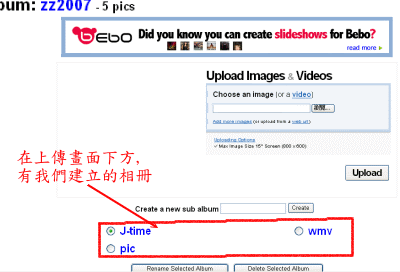
剛剛整批上傳圖檔時,我新增的相冊名是J-time,現在點進這本相冊。
↓
點入後,相冊裡所有的圖檔都會出現在下方
而Photobucket,很貼心的,網址就在每張圖檔下方,還有連結貼圖語法。
只要複製URL Link 裡的網址,這個網址就是這張圖片的空間網址,可以拿來對外連結的。
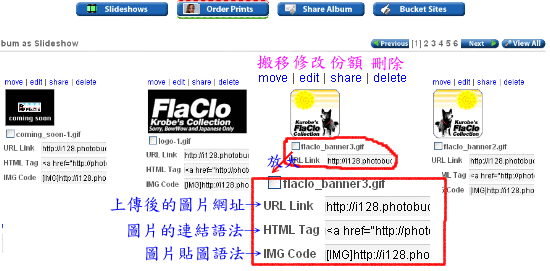
↓
在每張圖片上方還有一些功能....
搬移 ←將圖片下方格打勾,點選搬移,就能把圖片搬到另一本相冊。
修改 ←將圖片下方格打勾,點選修改,進入修改這張圖片。
刪除 ←圖片下方格打勾,點選刪除,圖片就會被刪掉了。
份額 ←份額這功能很有意思,在圖片下方格打勾,點入份額,點請看圖示↓

↓

原來份額就是有傳送分享的功能。其他的功能,若各位有興趣,請您們再自行研究囉。
7.圖像特效幻燈片使用方法
進入我的相冊裡面,在圖片上方有一排功能圖示↓
![]()
命令印刷品,會幫您列印許多圖片造型,是有收費的。
份額冊頁,就是剛上面說明的,可以傳送分享圖片,寄給朋友分享。
桶站點,我看不懂它怎麼做,所以跳過去囉。
呵。。我主要介紹的是幻燈片特效秀,這個好玩喔~
一起來玩吧~
-------------------------------
※注意:若您在這個空間,新增了好多本相冊,當您想要為某本相冊裡的相片做特效時,
記得,要先點入那本相冊,這樣再點入幻燈特效秀時,才會顯示這本相冊的圖片出來喔。
請點入幻燈片特效秀 →![]()
↓
幻燈秀畫面
1.點圖看特效,若想圖片連播,可以多點幾張圖。
2.在下方是圖片特效視覽,覺得這個特效不滿意時,可以點上方的樣式,
一共有五個分類,後面都有一個小倒藍色三角形,點進去裡去,還有特效可以選擇。
有空的話,可以每個都點進去玩玩看唷~
3.樣式滿意後,若覺得圖片太大,在最後面還有一個 Sizes 尺寸大中小可以選擇。

↓
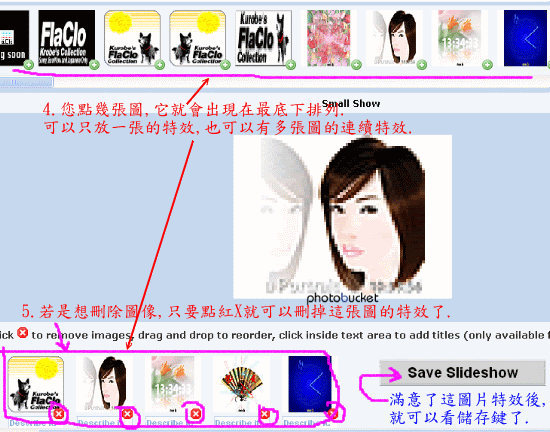
↓
儲存後,會自動產生網址及語法
在這裡,複製語法,就可以直接貼在奇摩部落格喔。
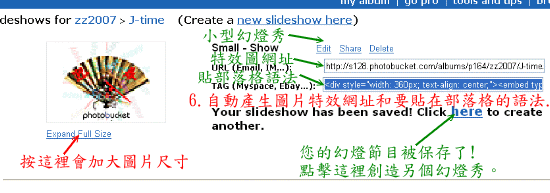
↓
這就是圖片特效語法的全部內容
| <div style="width: 360px; text-align: center;"><embed type="application/x-shockwave-flash" wmode="transparent" src="http://w128.photobucket.com/pbwidget.swf?pbwurl=http://w128.photobucket.com/albums/p164/zz2007/J-time/1167704629.pbw" height="240" width="360"></embed><a href="http://photobucket.com" target="_blank"><img src="http://pic.photobucket.com/getyourown.gif" style="border-width: 0;" vspace="1"></a></div> |
↓
若想把圖片特效貼在自訂欄位,只要把圖片寬高,改一下尺寸就可以了。
好唷~以上就是 photobucket 空間特效網站分享使用教學,
祝您們玩的愉快
新年快樂唷~
玄音合十![]()